






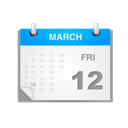
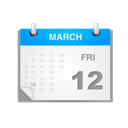
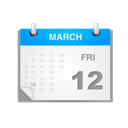
|
Скачать торрент Microsoft Windows XP Professional
|
| Список форумов Международный торрент-трекер Rustorka | Русторь до последнего!» Программное обеспечение » Microsoft Windows OS » Windows XP |
|
|
| Автор | Сообщение |
|---|---|
|
``~Scre@m~``
|
Я уже писал 2 года назад в этой теме по поводу другого способа обхода защиты. Но сейчас получилось так, что все линки с "Нормальными" кряками просто битые.. Поэтому я перезалил все нормальные кряки на свой дропбокс, если у кого возникают проблемы с wxpila. То обьясняю как обойти защиту без пилы :
1) Сначала нам потребуется немецкий wga-fix. Его действие вполне банально - он добавляет DNS имя сервера мелкомягких в файлик хостс под 127.0.0.1, тем самым наглухо убивая проверку WGA в онлайн режиме, и заставляя WGA проверить комп в "оффлайн" режиме. Содержимое файла hosts после применения "кряка": Скрытый текст #block wga 127.0.0.1 mpa.one.microsoft.com Вроде бы всё, если возникнут проблемы с ссылками на архивы, напишите мне ЛС. Пароль на архивы: Скрытый текст Rustorka |
|
coxi
|
А где и как установить обновления, если поддержка оф. закончилась???
|
|
D E N
|
|
|
Ilvirio
|
Проблема с установки со флешки, кидал через ультраисо, все как обычно, в момент загрузки ругается на boot :(
|
|
effects
|
XPюшку нельзя кидать на флешку при помощи UltraISO запомните это раз и навсегда!!! Ее нужно кидать либо при помощи WinSetupFromUSB либо Grub4Dos. Проще говоря нужна прога создающая подменю загрузки.
|
|
olif
|
пожалуйста если кто может. опишите в кратце поэтапно последовательность установки от записи на диск(можно ли img birn или какаето другая прога нужна) у меня ноутбук нулячий операционной системы в нем еще небыло. нужноли жать клавиши типа F8 и тому подобное. Буду очень благодарен. если хотите пишите в личном сообщении. :thankyou:
|
|
D E N
|
olif
• Запись диска и установка системы Если скачанный отсюда образ, на вашем компьютере выглядит как архив, не торопитесь его разархивировать!!! Это не архив, а образ диска! Его и надо записывать, программой для записи дисков, как образ. • Если программа для записи «не находит» в вашем «архиве» образ... Подготовка к установке Перед записью остановить раздачу и сверить контрольные суммы образа! Образ записать на диск программами типа: UltraISO, Nero 6, Alcohol 120%, Small CD Writer и.т.п. в режиме запись образа. Сверяйте контрольные суммы записанного диска программой CDShot (ссылка, зеркало)! Перед установкой очистите Корзину на всех разделах! Запуск установки из системы категорически не рекомендуется! В BIOS выставить загрузку с CD-ROM (см.примеры) и загружать компьютер с записанного компакт диска (см.рис.). Диск, прежде всего, предназначен для ЧИСТОЙ установки, т.е. на ПОЛНОСТЬЮ форматируемый раздел жёсткого диска. При выборе раздела для установки, рекомендуется форматировать его в файловую систему NTFS (см.рис.). При установке системы «ПОВЕРХ» старой, либо БЕЗ полного форматирования системного раздела, не исключено, что система не пройдёт проверку на подлинность. Причиной могут служить: отсутствие валидности у предыдущей системы; несоответствие классификации продуктов (VL, Retail, OEM) и другие возможные накладки. Как правильно записать образ диска на CD/DVD Маленький совет: На время записи, отключайте антивирусное оборудование и старайтесь не трогать компьютер. Полезные ссылки ____________________________________________________________________________ Упрощенная установка Windows XP Установка Windows XP и настройка системы штатными средствами Устанавливаем Windows XP: Пошаговое руководство Оптимизация и настройка Windows XP Справка и инструкции для Windows XP Службы Windows XP • Установка Windows XP с флэшки Во избежание проблем, читайте внимательней! • Вариант 1 - самый простой
• Установка: Выставляем в BIOS или Boot Menu приоритет загрузки с флэшки, загружаемся с неё, в загрузочном меню GRUB (см. рис. ниже) выбираем первую строчку: «Установка Windows XP из ISO» и начинаем установку. • Внимание!!! По окончании текстового этапа установки (см.рис.) и перезагрузки, нужно снова загрузить компьютер с флэшки, выбрать тот же пункт меню GRUB (см.рис. ниже) и только после этого дать компьютеру возможность загрузиться с жесткого диска, НЕ нажимая никаких клавиш здесь.  Для «продвинутых» После создания загрузочной флэшки этим способом (также, как и в случае с «Вариантом 3»), можно добавить в папку GRUB на флэшке такие загрузочные образы, как: ADDS, ATIH, ATIS, Paragon Total Defrag, Victoria, MHDD, Memtest и т.п. Чтобы иметь возможность загружаться с добавленных образов, нужно отредактировать соответствующие строчки в MENU.LST и при загрузке с флэшки найти добавленные пункты в «Скрытом меню» (рис. 2).   • Вариант 2 - самый правильный Создание на флэшке CD-ROM раздела. Основными преимуществами данного метода над любыми другими, являются: 1. загрузка с такого носителя в точности повторяет установку с диска (включая авто-запуск), но в отличии от последнего, проходит быстрее, а ошибки при создании носителя практически исключены; 2. удалять или изменять информацию на таком носителе можно только с помощью специальных программ, что исключает попадание на носитель вредоносного ПО и уничтожение данных «по неосторожности». Чтобы создать на флэшке CD-ROM-раздел, нужно выяснить марку контроллера, на котором она работает, и найти здесь или в Гугле утилиту, предназначенную для этого контроллера. Как выяснить марку контроллера, а также как искать софт именно для него, подробно описано здесь. См. также: Программа для получения информации о флешках. Важно! Перепрошивка требует особого внимания! Неправильная прошивка может испортить носитель! Поэтому очень внимательно подбирайте утилиту, читайте отзывы пользователей и мануалы к софту!
Внимание!!! • При использовании 3-го и 5-ого вариантов (также, как и в случае с «Вариантом 1»), после текстового этапа установки и перезагрузки, нужно снова загрузиться с флэшки, выбрать тот же пункт меню GRUB и только после этого дать компьютеру возможность загрузиться с жесткого диска; • При использовании 1-го, 3-го и 5-го вариантов образ рекомендуется дефрагментировать (WinContig в помощь); • При использовании 1-го, 3-го и 5-го вариантов и размере образа более 4-х Гб флэшку форматировать только в NTFS (HPUSBFW в помощь); • При использовании 4-го варианта полностью пропадает мульти-загрузка, будет доступна только установка системы; • При размере образа более 4-х Гб, с «Вариантом 2» на некоторых флэшках могут быть проблемы; • Не втыкайте флэш в порт USB 3.0 - используйте USB 2.0 • Создание рабочей загрузочной флэшки с помощью программы UltraISO _____________________________________________________________________________ С системой Windows XP это проделать невозможно!!! • Пару слов о драйверах
Если не имеете дисков с драйверами для вашего оборудования, то скачать нужные драйвера можно на сайтах производителей оборудования. Автоматически найти нужный драйвер по «Коду экземпляра устройства» можно здесь. Можно также поискать необходимые драйвера в драйвер-паках отсюда, либо здесь. Проверяйте, совпадают ли версии драйверов с вашим оборудованием (читайте файлы README из пакета драйверов). Лучший драйвер далеко не всегда самой последней версии, а той которая гарантировано работает с вашим оборудованием, без ошибок и конфликтов с драйверами от другого оборудования. Чтобы не засорять свеже-установленную систему лишним хламом, а также, быть уверенным, что устанавливается именно нужная версия драйвера, устанавливать следует так: Распаковать необходимый драйвер в отдельную папку, далее «Диспетчер устройств» -> ПКМ по не определившемуся устройству -> «Обновить драйвер» (см.рис.) -> «Установка из указанного места» -> указать путь к этой папке, или указать папку с нужным драйвером на диске с драйверами. При установке драйверов «Setup»-ом (install.exe), лучше использовать выборочную установку - «Custom», при этом появится возможность выбора нужных вам компонентов. Желательно перегружаться после установки каждого драйвера, если хотите сделать по уму. В результате, если и не сэкономите время, то не потеряете его в последствии. Помните! «запастись дровами» нужно до установки, т.к. после неё, у вас может не быть доступа к сети, из-за отсутствия нужных драйверов. |
|
NetForHack
|
Кто нибудь может перезалить активатор ?
|
|
MadMax1981
|
Кто нибудь может перезалить активатор ? перезалейте плиз
|
|
Страница 27 из 27 |
| Список форумов Международный торрент-трекер Rustorka | Русторь до последнего!» Программное обеспечение » Microsoft Windows OS » Windows XP |
Текущее время: 18-Апр 05:06
Часовой пояс: GMT + 3
Вы не можете начинать темы
Вы не можете отвечать на сообщения Вы не можете редактировать свои сообщения Вы не можете удалять свои сообщения Вы не можете голосовать в опросах Вы не можете прикреплять файлы к сообщениям Вы не можете скачивать файлы |


!ВНИМАНИЕ!
Сайт
Русторка зеркало не распространяет и не хранит электронные версии произведений, а лишь предоставляет доступ к создаваемому пользователями каталогу ссылок на торрент-файлы, которые содержат только списки хеш-сумм, убедительная просьба с жалобами обращаться напрямую к пользователю.
The site does not extend and does not store electronic(digital) versions of products, and only gives access to a reference catalogue created by users on torrent-files which contain only lists of the hash-sums,
the earnest entreaty, with complaints(abuse) to access directly to the user.








